Comment réparer le crash d’Elden Ring au démarrage sur un PC Windows
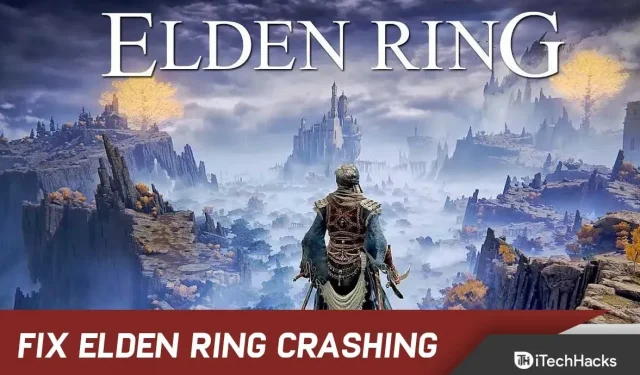
Elden Ring est sorti par FromSoftware Inc. Et Bandai Namco Entertainment le publiera en février 2022. Il s’agit d’un jeu vidéo d’action et de rôle.
Et ce RPG fantastique a des personnages ressemblant à une âme et un gameplay de qualité graphique incroyable. Les plates-formes prises en charge incluent PS4, Xbox One, Xbox Series X, PS5 et Windows.
Malheureusement, cependant, certains joueurs ont connu un plantage sur leur PC Windows lors du lancement d’Elden Ring. Si vous rencontrez également ce problème, ne vous inquiétez pas. Suivez simplement ce guide de dépannage complètement pour résoudre le problème facilement.
Correction du crash d’Elden Ring au démarrage sur un PC Windows
Plusieurs joueurs se sont plaints de ce problème. Ainsi, il y a généralement plus d’un facteur à l’origine de ce problème.
Et nous avons énuméré certaines de ces raisons ci-dessous :
Paramètres graphiques trop élevés : La première chose à laquelle vous devez faire attention est les paramètres de rendu du jeu que vous utilisez actuellement. Vous pouvez rencontrer des plantages parce que votre PC a un Elden Ring réglé trop haut.
Et cela peut être corrigé en baissant les paramètres, selon la configuration de votre PC, à moyen ou même plus bas. Mais si vous avez du mal à trouver le bon équilibre, n’ayez pas peur d’expérimenter.
Problème courant : il s’avère que le redémarrage du lanceur Steam peut résoudre le problème. De cette façon, vous pouvez redémarrer Steam avant d’essayer de relancer le jeu si ce problème a commencé très récemment.
Instabilité du rendu AMD : il est possible que vous ayez des difficultés à jouer à Elden Ring si vous avez un GPU AMD. Les GPU AMD échoueraient plus souvent que les GPU Nvidia.
Fichiers corrompus : apparemment, ce problème peut également être lié au dossier d’installation de votre jeu. Il est possible que certains fichiers du jeu soient corrompus.
Si tel est le cas, cela pourrait être la cause de vos problèmes de plantage. Cependant, vous pouvez résoudre ce problème en vous assurant que les fichiers du jeu ne sont pas corrompus via Steam.
Interférence du lanceur d’Epic Games : vous pouvez rencontrer des problèmes de plantage d’Elden Ring en raison du lanceur d’Epic Games même si vous ne l’utilisez pas pour jouer au jeu.
Un conflit entre le lanceur Easyantiheat et le lanceur utilisé par le lanceur peut faire planter le jeu. Pour résoudre ce problème, désinstallez le lanceur Epic Games.
Fichiers temporaires en conflit : un fichier temporaire stocké sur votre PC interfère avec le jeu d’une manière ou d’une autre, peut également provoquer le plantage d’Elden Ring. Il peut s’agir de journaux logiciels ou matériels.
Et ils peuvent affecter le rendu du jeu. Et, s’ils sont corrompus, ils peuvent planter. Cependant, cela peut être résolu en supprimant tous les fichiers temporaires dans les dossiers TEMP, %TEMP% et PREFETCH.
La superposition Steam interfère : Si la superposition Steam est incompatible avec le jeu, cela peut également causer ce problème.
Cependant, il n’y a aucune déclaration officielle à l’appui de cette théorie. Cependant, nous avons trouvé des utilisateurs qui n’ont signalé aucun nouveau plantage car ils ont désactivé la fonction de superposition sur Steam.
Incompatible Rivertuner : L’utilisation du serveur de statistiques Rivatuner pendant le jeu est une autre raison trouvée par les joueurs.
Dans certains cas, cela faisait planter le jeu. Et le problème peut être résolu en mettant fin aux processus d’application directement via le gestionnaire de tâches.
Incompatible MSI Afterburner : Pour voir si la désactivation du logiciel MSI Afterburner aide, essayez de le désactiver temporairement. Et selon certains utilisateurs concernés, c’est ainsi qu’ils ont résolu le problème Elden Ring.
Ce logiciel peut être désactivé dans ce scénario en mettant fin à ses tâches dans le Gestionnaire des tâches.
Crash d’Elden Ring sur Windows PC 2022
Maintenant, après avoir identifié tous les problèmes, voici une liste de toutes les méthodes qui ont aidé d’autres joueurs à résoudre ce problème de plantage.
Mettre à jour le pilote graphique
Tout d’abord, assurez-vous d’avoir mis à jour votre pilote graphique. En faisant cela, vous éviterez les conflits potentiels et améliorerez les performances du jeu.
Et vous avez deux options pour mettre à jour le pilote : manuellement ou automatiquement.
Premièrement, il est possible de rechercher le pilote exact sur le site officiel du constructeur. Après cela, vous pouvez le télécharger et l’installer.
De plus, vous pouvez également laisser n’importe quel logiciel pilote le mettre à jour automatiquement pour vous.
Vérifier la configuration système requise
Il est fortement recommandé de vérifier la configuration système requise du jeu et les spécifications de votre PC pour déterminer s’il existe un problème de compatibilité.
Vous trouverez ci-dessous les exigences que vous pouvez suivre en cas de problème de compatibilité ou si vous n’êtes pas sûr de répondre à ces exigences.
Configuration minimale requise:
- Système d’exploitation : Windows 10
- Processeur : INTEL CORE I5-8400 ou AMD RYZEN 3 3300X
- Mémoire : 12 Go de RAM
- Graphiques : NVIDIA GEFORCE GTX 1060 3 Go ou AMD RADEON RX 580 4 Go
- DirectX : version 12
- Stockage : 60 Go d’espace libre
- Carte son : périphérique audio compatible Windows
Configuration recommandée:
- Système d’exploitation : Windows 10/11
- Processeur : INTEL CORE I7-8700K ou AMD RYZEN 5 3600X
- Mémoire : 16 Go de RAM
- Graphiques : NVIDIA GEFORCE GTX 1070 8 Go ou AMD RADEON RX VEGA 56 8 Go
- DirectX : version 12
- Stockage : 60 Go d’espace libre
- Carte son : périphérique audio compatible Windows
Modifier les paramètres sur moyen
Changer les paramètres graphiques du jeu est l’une des premières et des plus simples choses que les utilisateurs recommandent.
Le problème de plantage ainsi que les problèmes de bégaiement rencontrés par certains joueurs ont été résolus en modifiant les paramètres sur moyen. Cependant, cela ne peut être fait qu’après avoir dépassé l’écran de démarrage.
Et il vous suffit d’accéder aux paramètres graphiques si vous n’avez pas rencontré ce problème de plantage avant de commencer à jouer. Et assurez-vous que tout est réglé sur moyen ou bas.
Cependant, si cette méthode ne résout pas le problème de plantage d’Elden Ring, essayez les autres méthodes répertoriées.
Mettre à jour/supprimer le lanceur Epic Games
Les joueurs d’Elden Ring qui n’ont pas mis à jour leur lanceur Epic Games depuis un certain temps ont constaté que le système anti-triche du jeu s’y oppose.
Eldenring.exe se bloque suite à l’exécution de deux processus de démarrage épiques en parallèle. Mais nous n’avons aucune idée de pourquoi cela se produit.
Cependant, certains utilisateurs ont réussi à résoudre le problème de plantage en mettant à jour ou en désinstallant le lanceur Epic Games.
Pour le faire, suivez ces étapes:
1. Ouvrez Epic Game Launcher et connectez-vous.
2. Dans le coin supérieur droit, cliquez sur l’icône de votre profil.
3. Cliquez ensuite sur « Paramètres ».
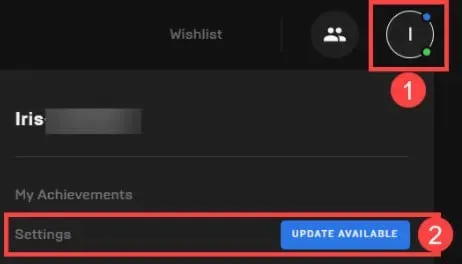
4. Cliquez maintenant sur Redémarrer et mettre à jour.
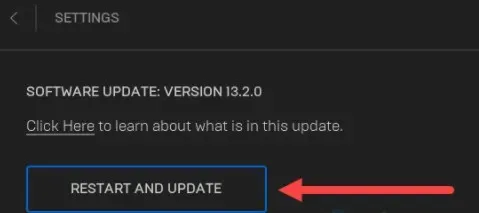
5. Exécutez à nouveau Elden Ring pour vérifier les différences.
Essayez de supprimer et de supprimer l’intégralité du dossier Epic Games Launcher s’il se bloque à nouveau. Et puis réessayez.
De plus, votre programme antivirus ou Windows Defender peut avoir provoqué le blocage d’Elden Ring. Vous pouvez essayer de les désactiver, puis démarrer Elden Ring.
Redémarrez Steam
Le redémarrage de l’application Steam est une autre solution simple que vous pouvez essayer de réparer Elden Ring. Certains joueurs l’ont corrigé avec succès de cette façon.
Le correctif est généralement efficace dans les cas où Elden Rings se lançait et jouait sans problème.
Il est possible qu’un nouveau correctif ait été publié et que vous utilisiez toujours l’ancienne version, ou que vous soyez inscrit au programme de test bêta.
Vous ne pouvez donc utiliser cette méthode que si vous jouez au jeu via Steam.
Si vous ne savez pas comment redémarrer Steam, suivez ces étapes :
1. Tout d’abord, ouvrez Steam. Cliquez ensuite sur le bouton Steam dans le coin droit. Et cliquez sur Paramètres.
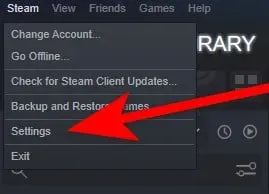
2. Cliquez ensuite sur « Modifier » sous « Participation aux tests bêta » dans le menu « Paramètres » après être entré dans le menu « Paramètres ».
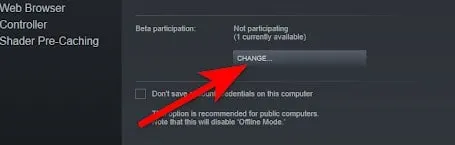
3. Après cela, développez le menu déroulant. Et sélectionnez Steam Beta. Cliquez maintenant sur OK pour appliquer les modifications.
4. L’application devra maintenant être redémarrée si vous le souhaitez. Sélectionnez ensuite Redémarrer Steam. Et attendez qu’il redémarre.
5. Ouvrez maintenant Elden Ring après avoir rouvert l’application. Si le jeu plante toujours, essayez de l’ouvrir à nouveau.
C’est tout.
Vérifier les fichiers du jeu
Lorsque vous rencontrez des plantages de jeu, vous devez toujours essayer de vérifier vos fichiers de jeu. Parce qu’Elden Ring peut planter en raison de fichiers de jeu manquants ou corrompus.
Mais vous pouvez résoudre le problème en vérifiant l’intégrité de vos fichiers de jeu Steam. Suivez ces étapes:
1. Connectez-vous à Steam. Et ouvrez la bibliothèque.
2. Cliquez ensuite avec le bouton droit sur Elden Ring. Et cliquez sur Propriétés.
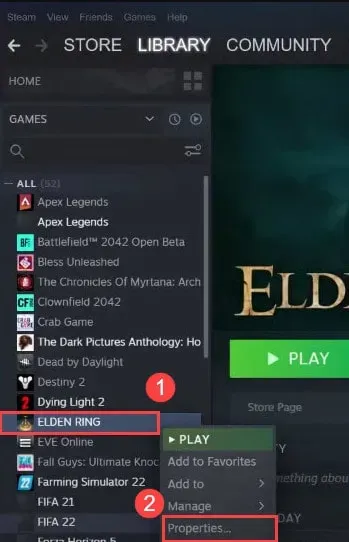
3. Sélectionnez maintenant l’onglet Fichiers locaux. Et sélectionnez Vérifier l’intégrité des fichiers du jeu.
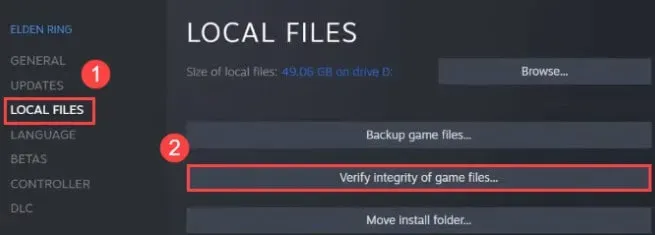
Laissez maintenant Steam vérifier les fichiers du jeu pendant quelques minutes. Et après cela, votre problème sera résolu.
Activer Radeon Anti-Lag
Vous n’avez pas de chance si vous avez un GPU AMD avec ce problème. Parce qu’il s’avère que les cartes graphiques AMD sont à l’origine de la plupart des plantages inattendus sur les PC Elden Ring.
Ainsi, cette solution rapide vous satisfera jusqu’à ce qu’AMD et FromSoftware coordonnent une mise à jour pour rendre le jeu plus compatible avec les GPU AMD.
La fonctionnalité Radeon Software Radeon Anti-Lag a été trouvée pour résoudre ce problème de plantage. Et en utilisant cette fonctionnalité, vous pouvez éliminer le bégaiement, le décalage et les plantages.
Les utilisateurs d’AMD ne pourront utiliser que cette fonctionnalité. Et, si vous n’êtes pas adapté à cette méthode, passez à la méthode suivante ci-dessous.
Voici les étapes à suivre pour activer Radeon Anti-Lag :
1. La première chose à faire est de lancer l’application Radeon Software.
2. Sélectionnez « Jeux » dans l’application Radeon. puis dans le coin supérieur droit, cliquez sur les trois points. Sélectionnez Ajouter un jeu.
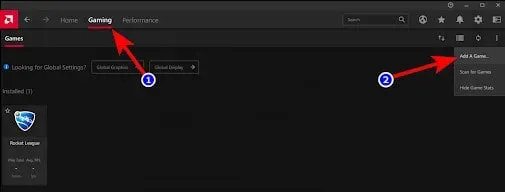
3. Trouvez maintenant l’exécutable Elden Ring. Et sélectionnez-le et cliquez sur « Ouvrir ».
4. Vous pouvez maintenant trouver l’icône Elden Ring dans la liste des jeux en double-cliquant dessus.
5. Une fois cela fait, il ne vous reste plus qu’à cliquer sur le switch Radeon Anti-Lag pour l’activer.
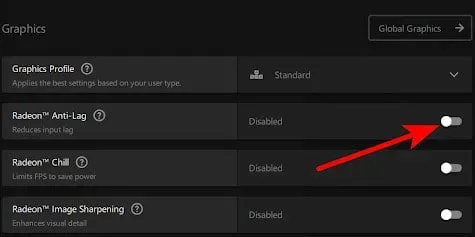
Après cela, lancez Elden Ring. Et vérifiez s’il génère toujours l’erreur.
Désactiver la superposition de vapeur
Vous pouvez résoudre le problème en désactivant la superposition Steam dans les paramètres du jeu avant de lancer le jeu. De nombreux joueurs ont signalé avoir réussi à utiliser cette méthode.
Suivez ces étapes:
1. Cliquez sur « Bibliothèque » dans Steam.
2. Cliquez avec le bouton droit sur Elden Ring. Et puis cliquez sur Propriétés.
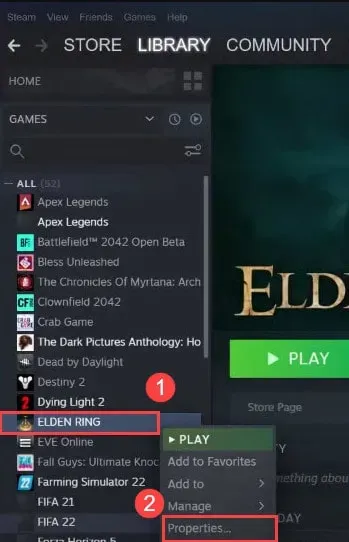
3. Cliquez maintenant sur l’onglet Général. Alternativement, vous pouvez désactiver la superposition Steam pendant la lecture en décochant « Activer la superposition Steam ».
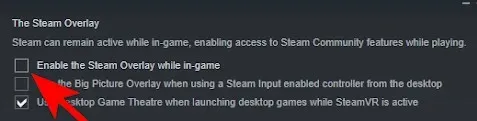
Redémarrez maintenant le jeu. Et votre problème peut être résolu.
Supprimer les fichiers DXCache
Steam s’est également avéré utile pour certains joueurs lors de la vérification de l’intégrité des fichiers de jeu. Le jeu était jouable après avoir supprimé les fichiers de cache Nvidia.
Ce problème survient généralement après un arrêt inattendu de l’ordinateur ou un faux positif qui interrompt une mise à jour du jeu.
Voici ce que vous devez faire :
1. Vérifiez d’abord les fichiers du jeu en suivant les étapes de la méthode ci-dessus.
2. Appuyez ensuite sur Windows + R pour ouvrir la boîte de dialogue Exécuter. Et tapez %appdata% dans le champ de recherche. Appuyez ensuite sur Entrée pour ouvrir AppData.
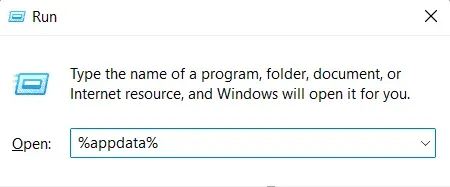
3. Cliquez maintenant sur AppData lorsque vous voyez le dossier AppData à l’écran.
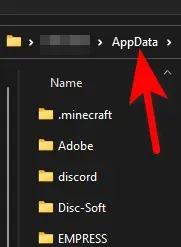
4. Lorsque le dossier local s’ouvre, cliquez dessus. Et trouvez le dossier NVIDIA.
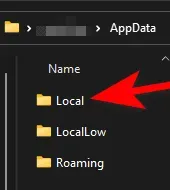
5. Et accédez au dossier DXCache dans le dossier NVIDIA.
6. Il est temps de sélectionner et de supprimer tous les fichiers situés dans le dossier.
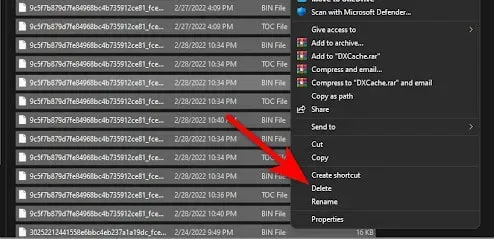
7. Après cela, vous devez redémarrer votre ordinateur. Exécutez également Elden Ring après avoir redémarré votre ordinateur pour voir s’il continue de se bloquer.
C’est tout.
Remplacez votre fichier DLL
Évidemment, ce n’est pas une solution sûre, mais si vous êtes à court d’options et sur le point d’abandonner, vous voudrez peut-être l’envisager.
Suivez ces étapes:
1. Ouvrez le dossier avec le jeu. Recherchez le fichier oo2core_6_win64.dll.
2. Le fichier oo2core_6_win64.dll doit maintenant être renommé en quelque chose d’autre.
3. Maintenant, pour remplacer l’ancienne version, téléchargez oo2core_6_win64.dll et placez-le dans le dossier du jeu.
4. Allez maintenant dans le dossier du jeu où Elden Ring est installé.
5. Et changez le nom de start_protected_game.exe.
6. Faites ensuite une copie de elden_ring.exe.
7. Et renommez-le en start_protected_game.exe.
Vérifiez maintenant si le jeu fonctionne via Steam.
Désactiver la postcombustion
Il est possible que MSI Afterburner provoque le plantage de votre Elden Ring. Il peut y avoir un conflit entre cette application et le jeu que vous utilisez ou votre pilote actuel.
Le logiciel MSI Afterburner vous permet d’overclocker votre GPU directement depuis le logiciel. Et la productivité peut être augmentée avec ce logiciel. Mais essayez de le fermer pour voir si c’est le problème.
Mais dans le logiciel Afterburner, cette option ne peut pas être désactivée. Par conséquent, la seule façon de désactiver ce logiciel est de terminer le processus directement à partir du gestionnaire de tâches.
Pour le faire, suivez ces étapes:
1. Pour ouvrir le Gestionnaire des tâches, appuyez sur CTRL+Maj+ÉCHAP. Et trouvez MSI Afterburner, s’il est là, faites un clic droit dessus et terminez la tâche.
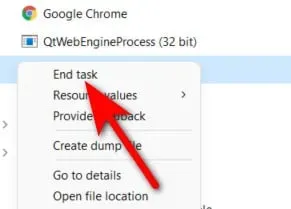
2. Fermez maintenant le Gestionnaire des tâches après avoir fait cela. Et essayez de lancer Elden Ring pour voir si le jeu plante.
Toutefois, si cette erreur persiste, passez à la méthode suivante ci-dessous.
Suppression des fichiers temporaires
De nombreux joueurs ont signalé que des fichiers temporaires étaient stockés sur leur PC, ce qui provoquait le plantage d’Elden Ring.
Mais en supprimant tous les fichiers contenus dans les dossiers TEMP, %TEMP% et PREFETCH, ils ont pu résoudre le problème.
Voici ce que vous devez faire :
1. Ouvrez la boîte de dialogue Exécuter en appuyant sur Windows + R. Tapez ensuite TEMP dans la zone de recherche. Et cliquez sur OK pour ouvrir le fichier TEMP.
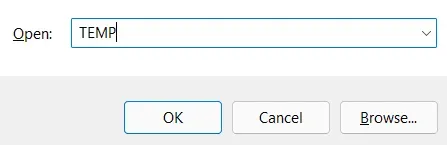
2. Sélectionnez maintenant tous les fichiers dans le dossier TEMP. Ensuite, supprimez-les. Parfois, vous ne pouvez pas supprimer tous les fichiers. Dans ce cas, cliquez sur Ignorer.
3. Vous pouvez maintenant fermer le dossier. Ouvrez ensuite une autre boîte de dialogue Exécuter de la même manière que vous l’avez fait au début. Et entrez %TEMP% dans le champ. Appuyez maintenant sur Entrée pour ouvrir %TEMP%.
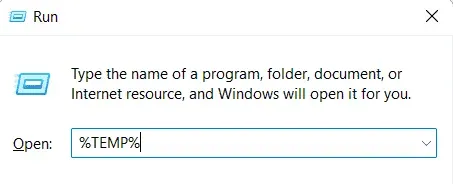
4. Ici, vous pouvez supprimer tous les fichiers du dossier %TEMP% après son apparition sur votre écran.
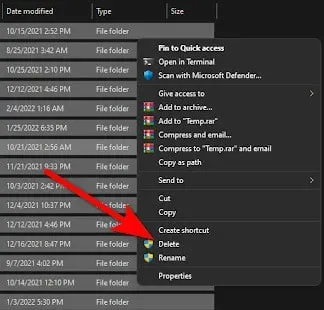
5. Le dossier peut être fermé après la suppression des fichiers. Maintenant, tout comme dans les étapes précédentes, vous devez ouvrir la boîte de dialogue Exécuter. Tapez ensuite PREFETCH dans la barre de recherche. Et ouvrez-le.
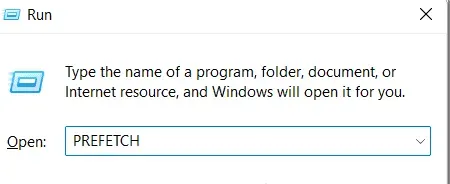
6. Maintenant, si vous êtes dans un dossier, vous devez supprimer tous les fichiers qu’il contient. Supprimez ensuite les fichiers restants. Vous pouvez ignorer les fichiers qui ne peuvent pas être supprimés. C’est tout.
Redémarrez votre ordinateur après avoir terminé ces étapes. Et vérifiez le jeu lorsqu’il se recharge pour voir si le problème persiste.
Désactiver le serveur de statistiques Rivatuner
Vous pouvez rencontrer des problèmes de plantage d’Elden Ring si vous utilisez le logiciel serveur de statistiques Rivatuner.
Ainsi, en désactivant le serveur de statistiques Rivatuner, vous pouvez résoudre le problème si vous avez déjà utilisé ce logiciel pour overclocker votre matériel.
Même si vous avez réussi à corriger cette erreur en désactivant le serveur de statistiques Rivatuner, gardez à l’esprit qu’il n’y a pas de bouton d’arrêt dans le programme.
Ainsi, l’utilisation du Gestionnaire des tâches est le seul moyen de terminer les tâches.
Vous trouverez ci-dessous les instructions pour désactiver le serveur de statistiques Rivatuner :
1. Le gestionnaire de tâches est accessible directement en appuyant sur CTRL + Maj + ÉCHAP.
2. Recherchez ensuite les processus Rivatuner dans le gestionnaire de tâches. Et finissez tout le monde.
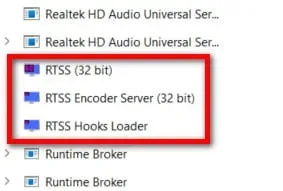
3. Lancez ensuite le jeu pour déterminer s’il s’agit de la cause des plantages.
C’est tout.
Derniers mots
C’est tout sur la façon de réparer le crash d’Elden Ring au lancement sur PC. Suivez simplement les méthodes ci-dessus et vous devriez pouvoir résoudre ce problème. Commentez et dites-nous quelles méthodes ont le mieux fonctionné pour vous.
Laisser un commentaire